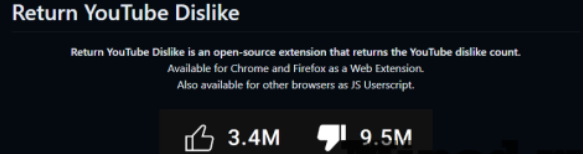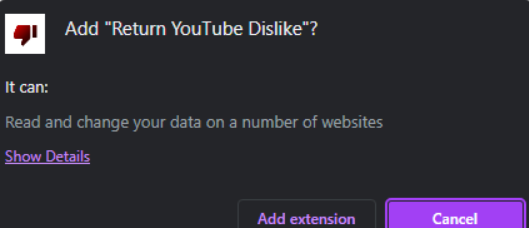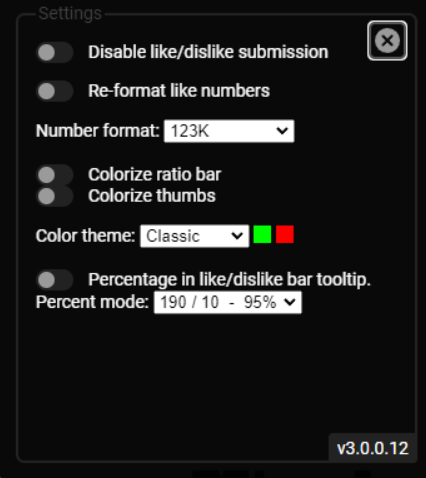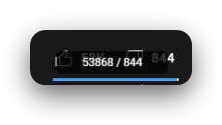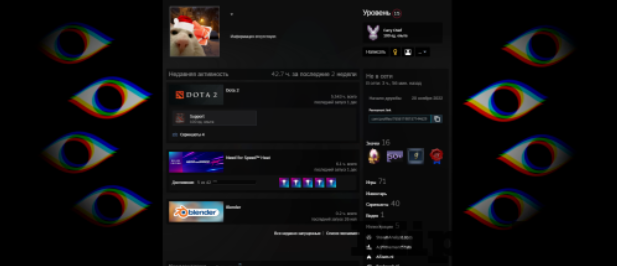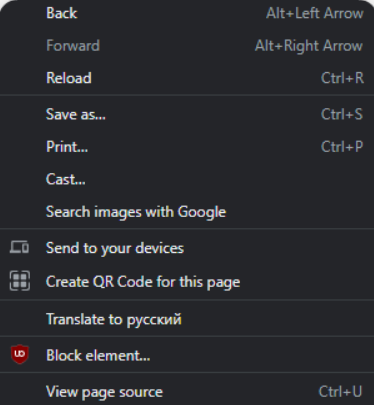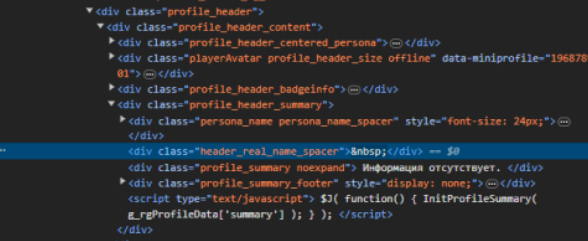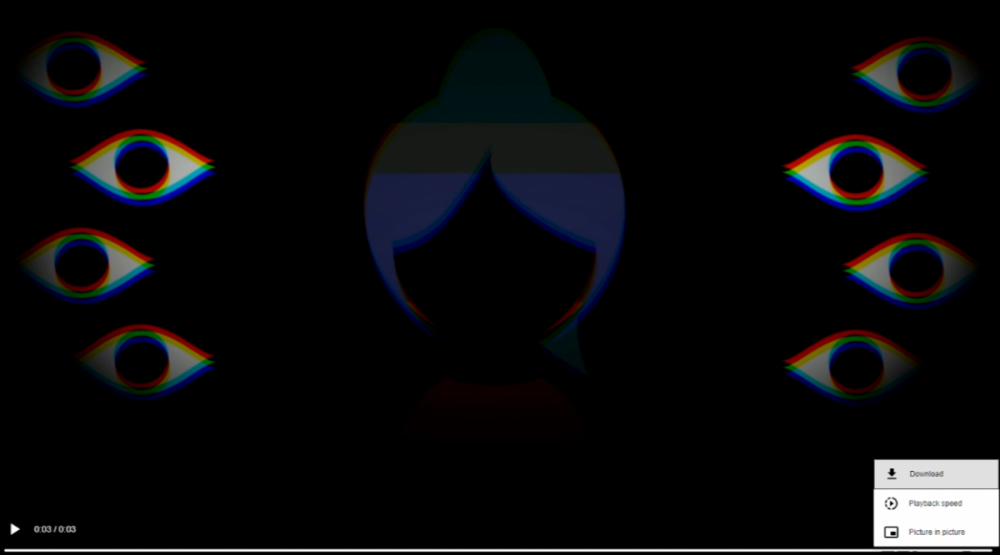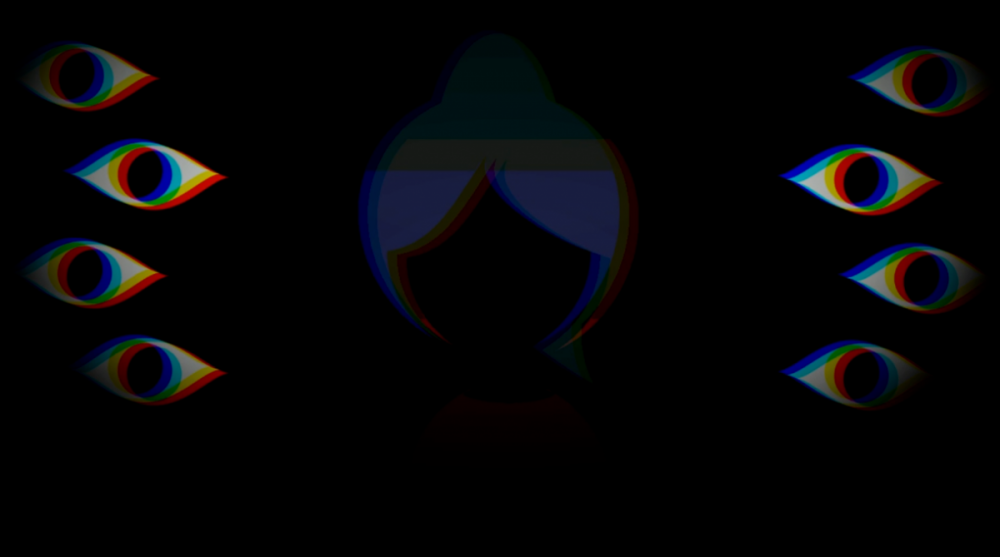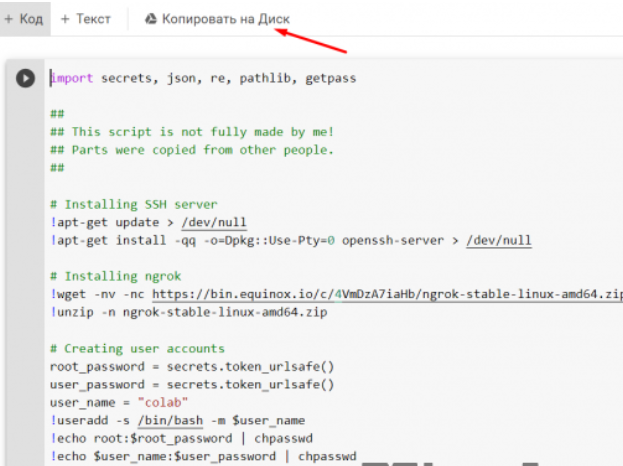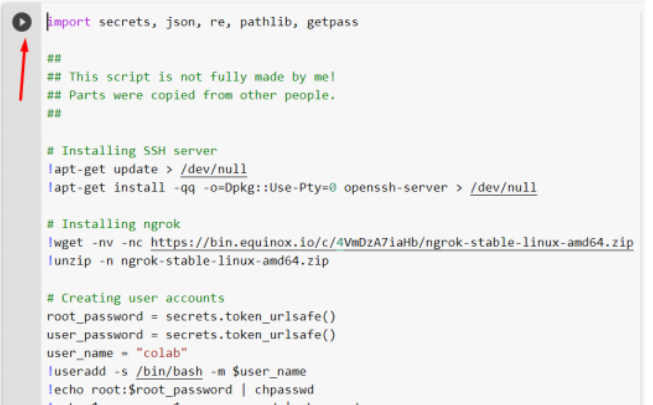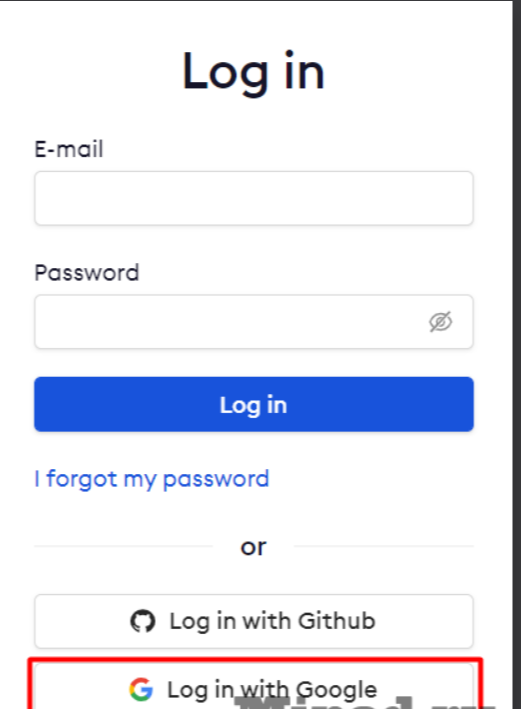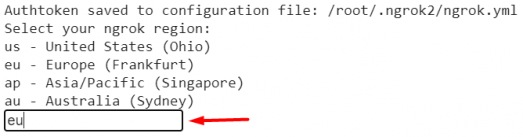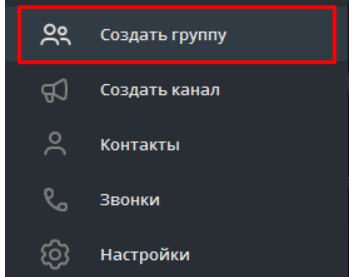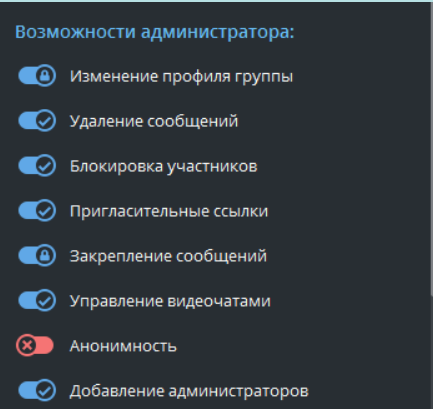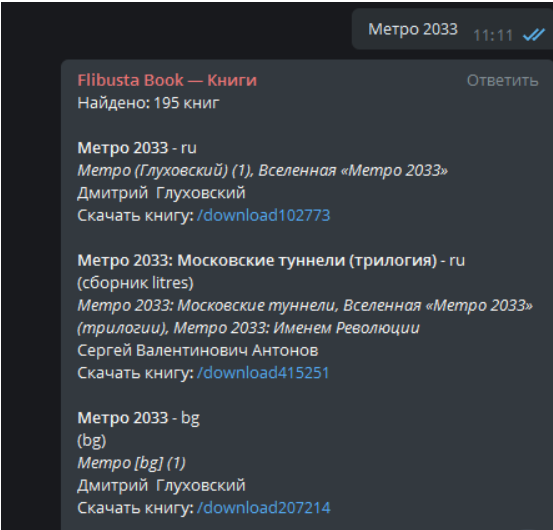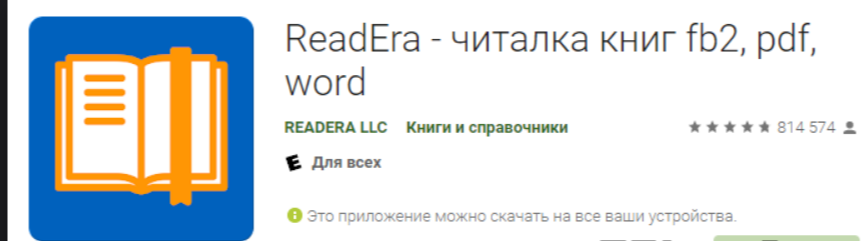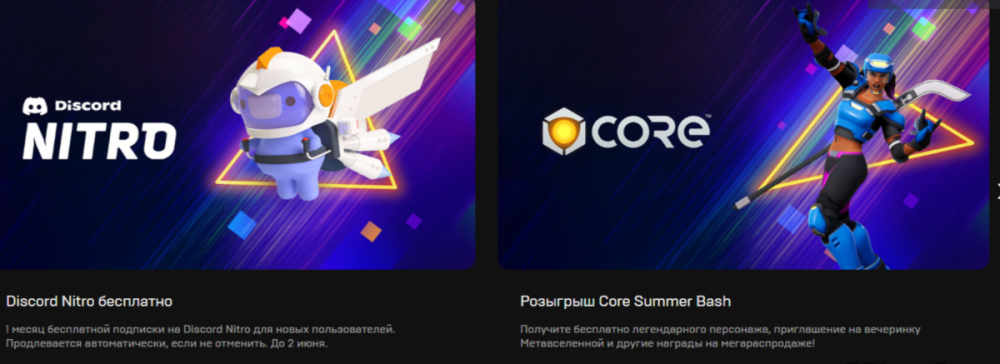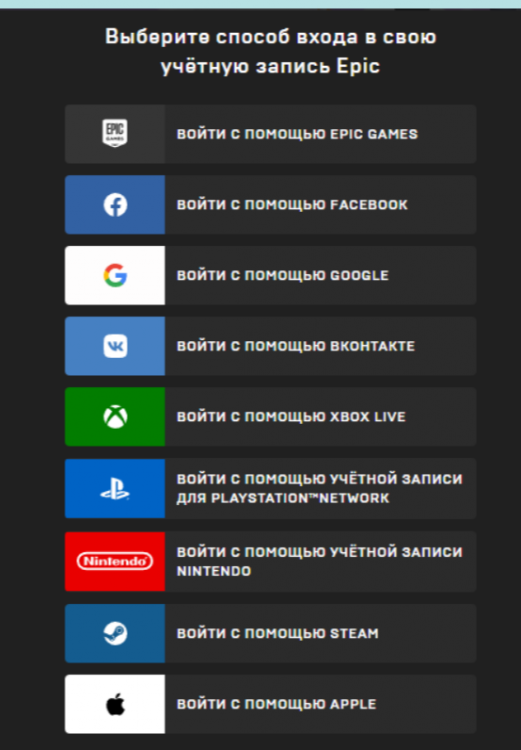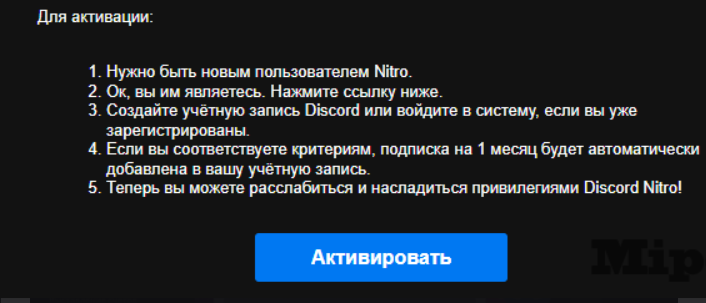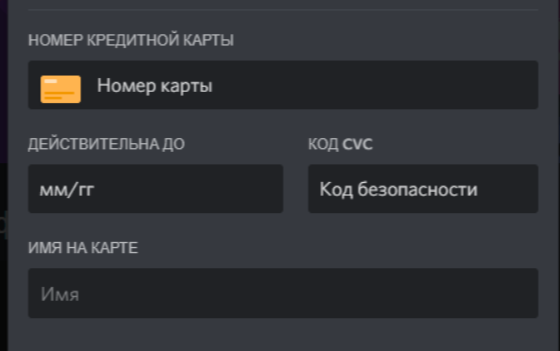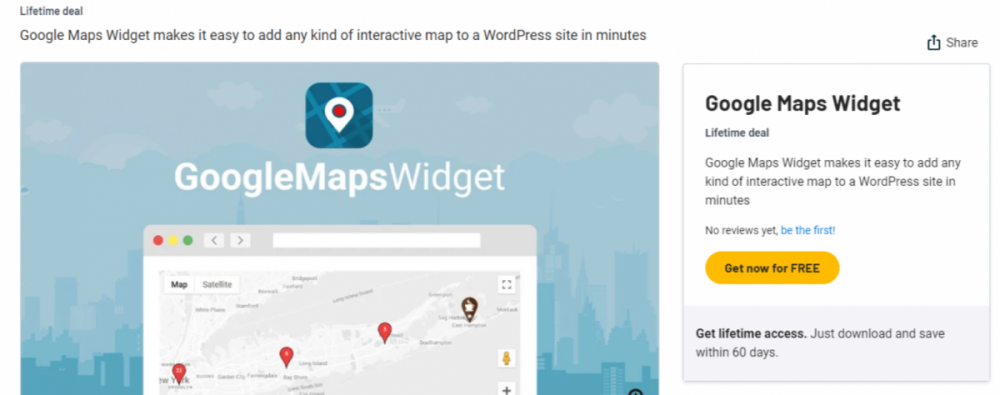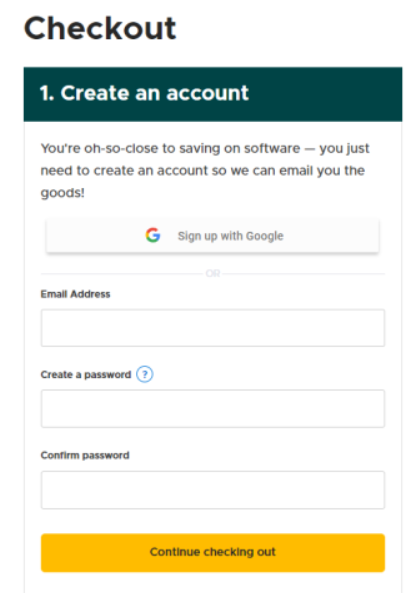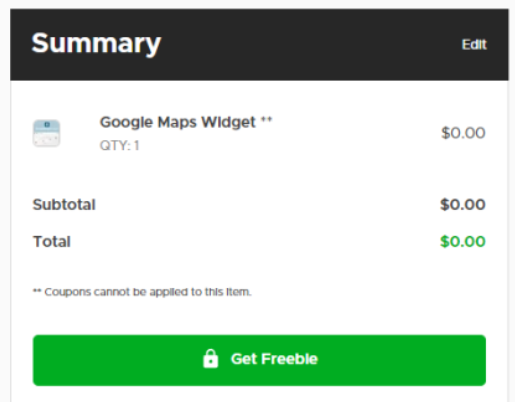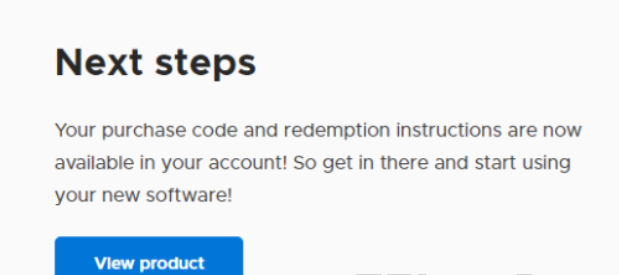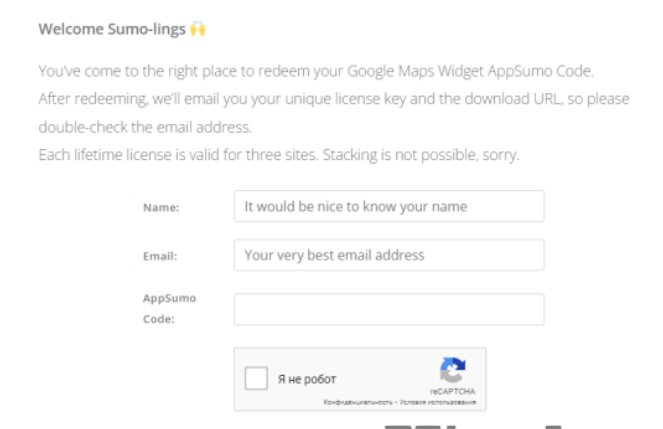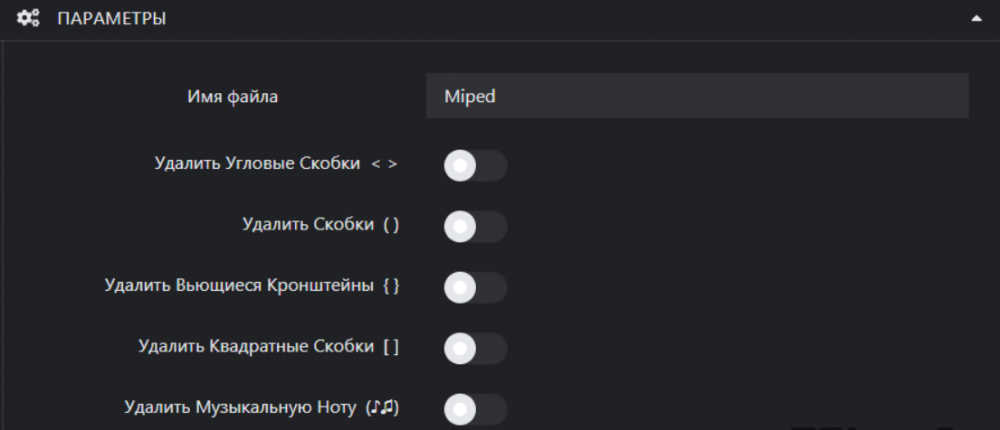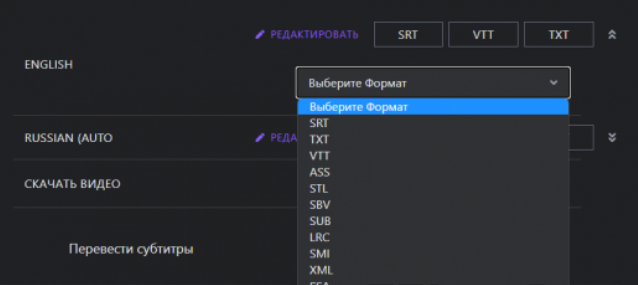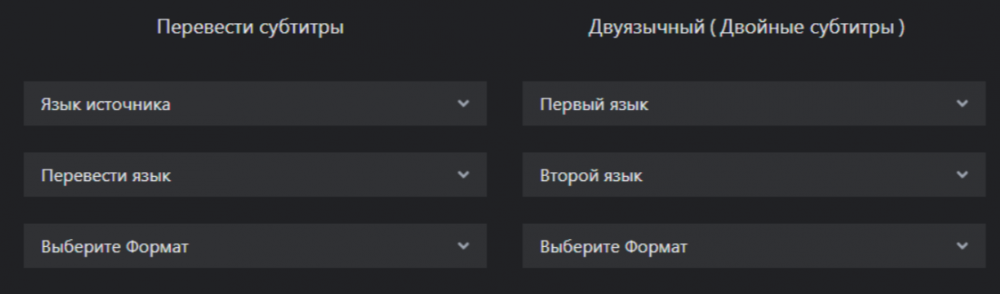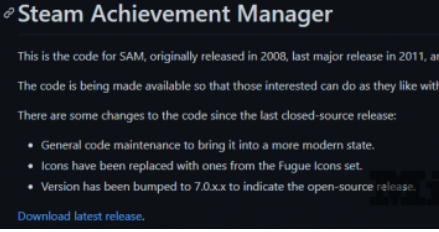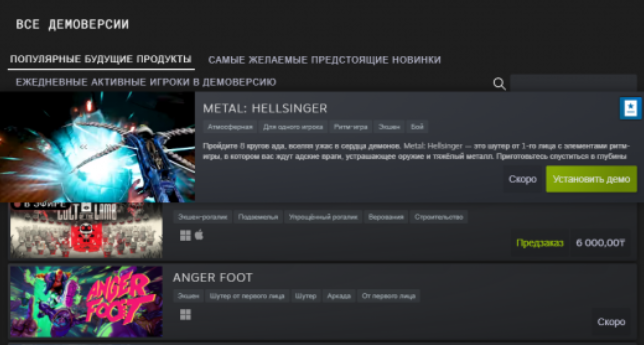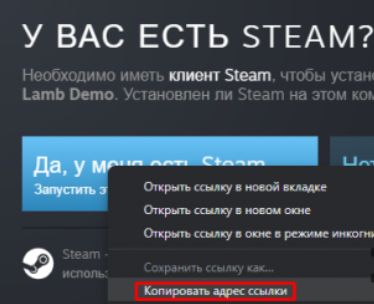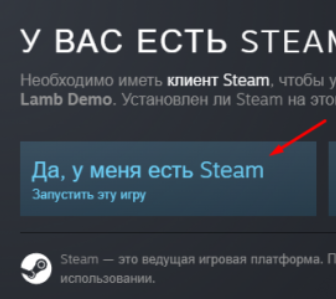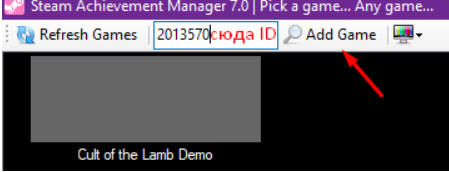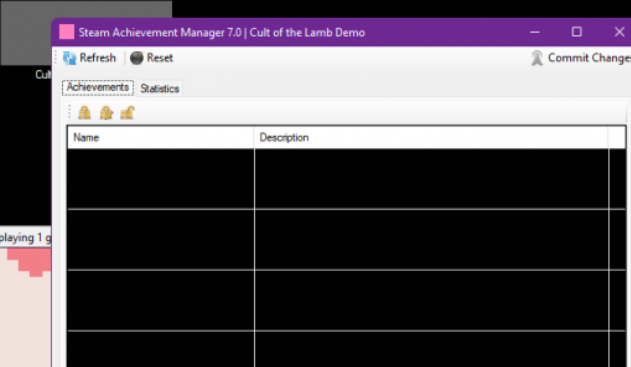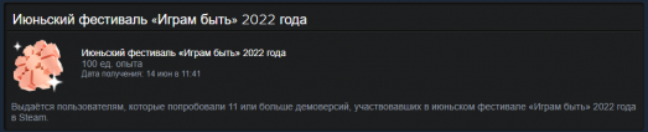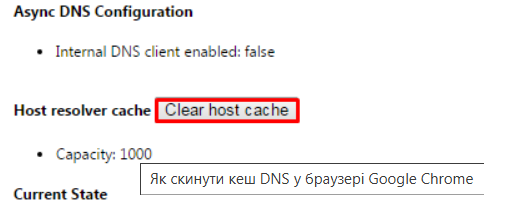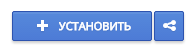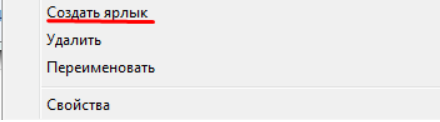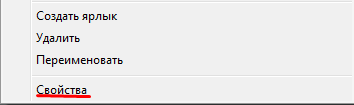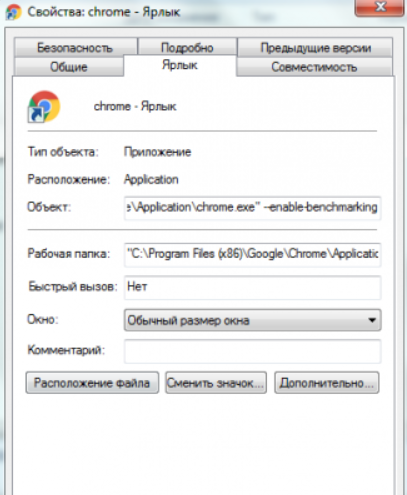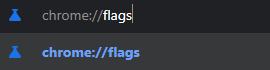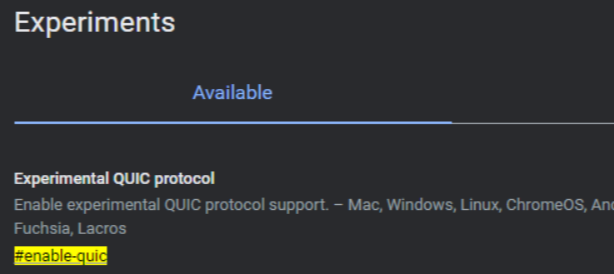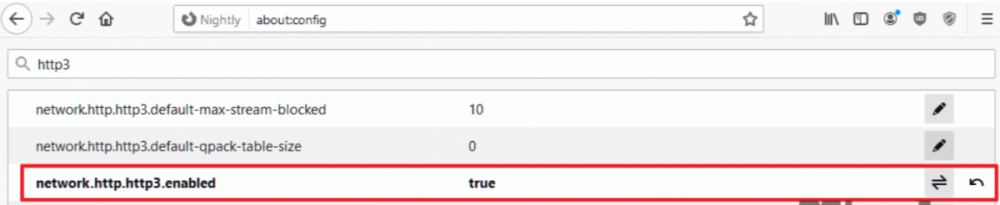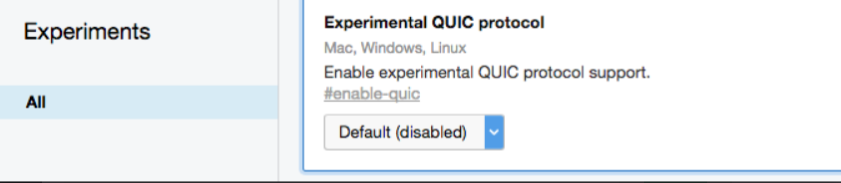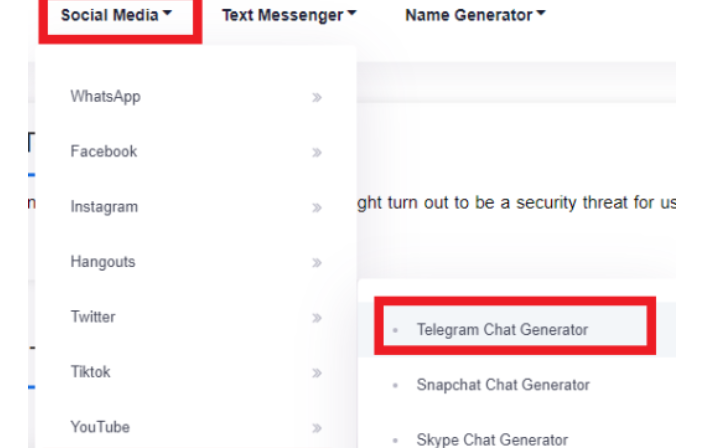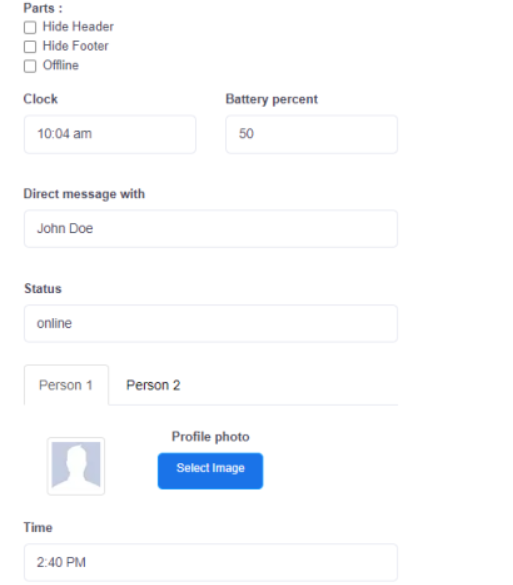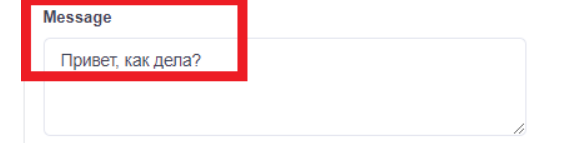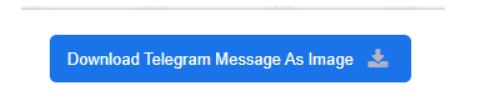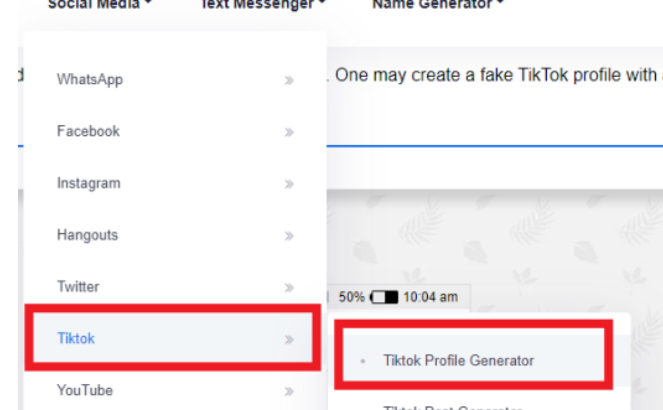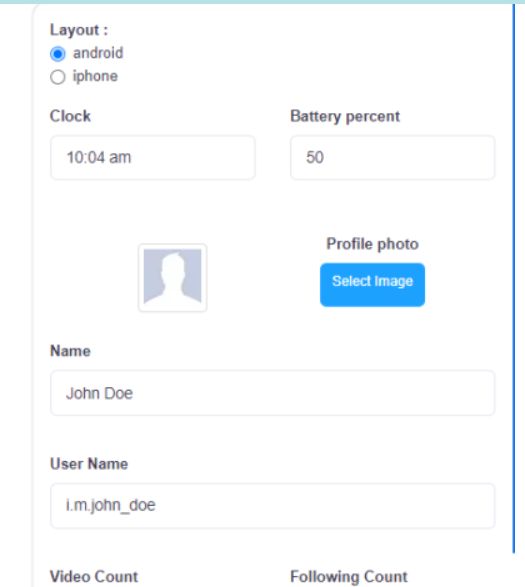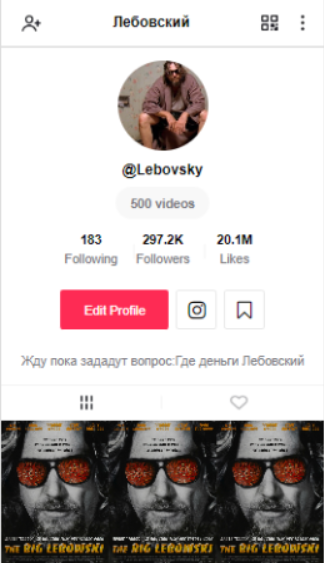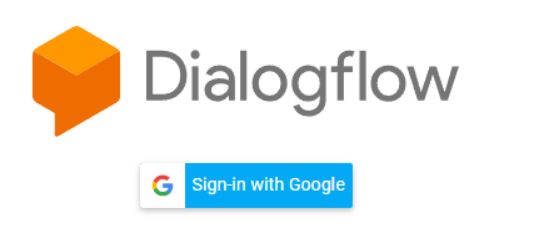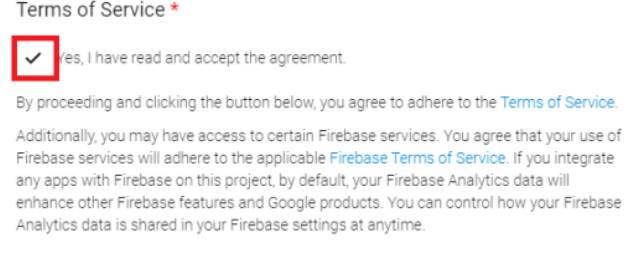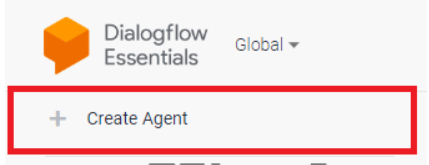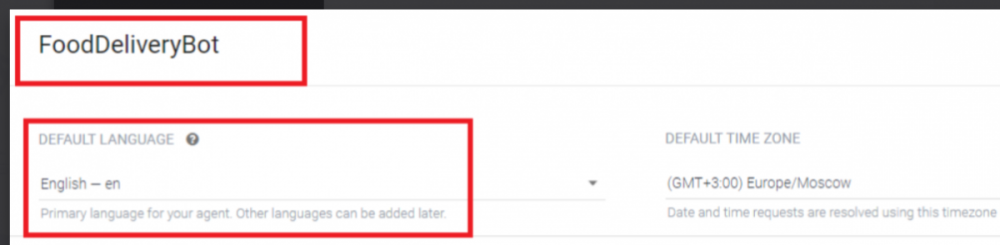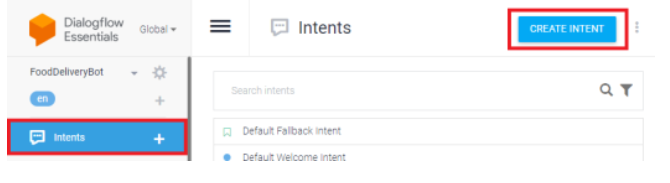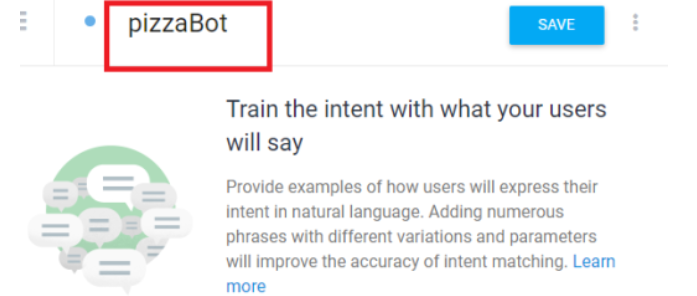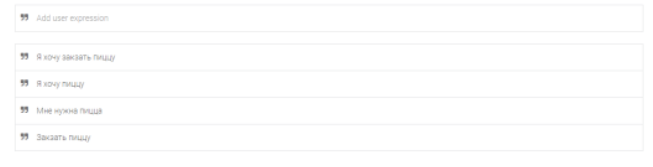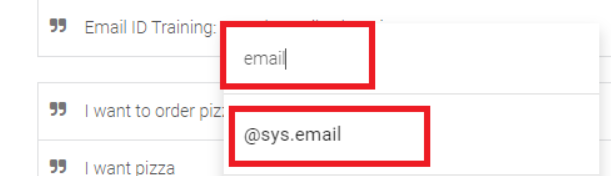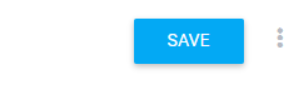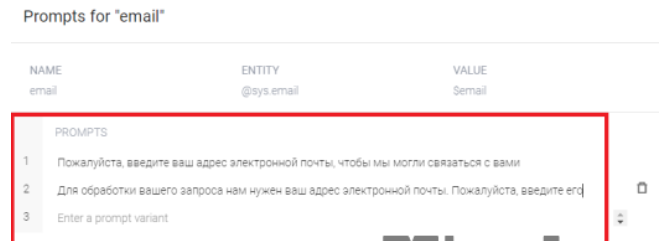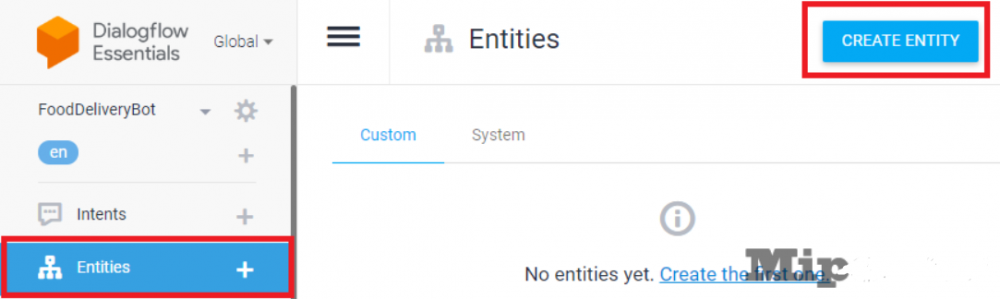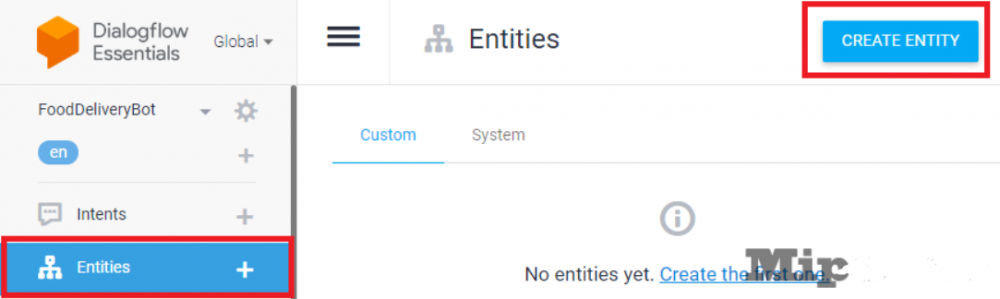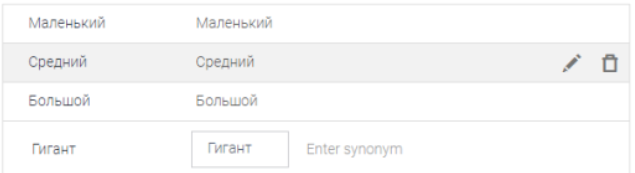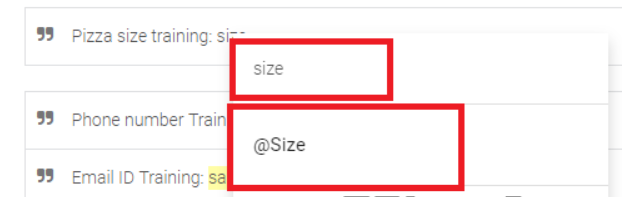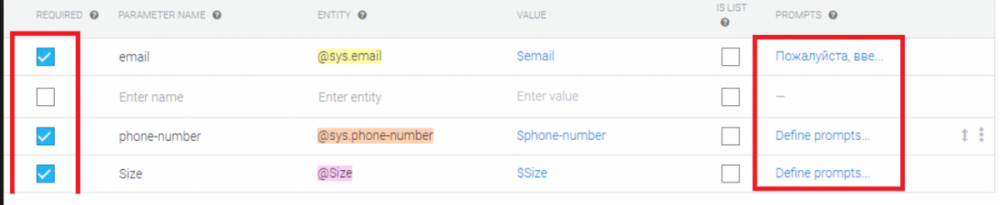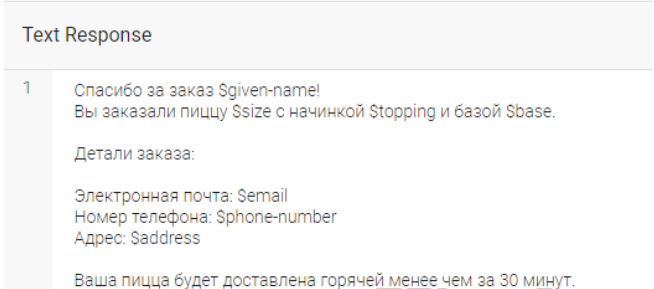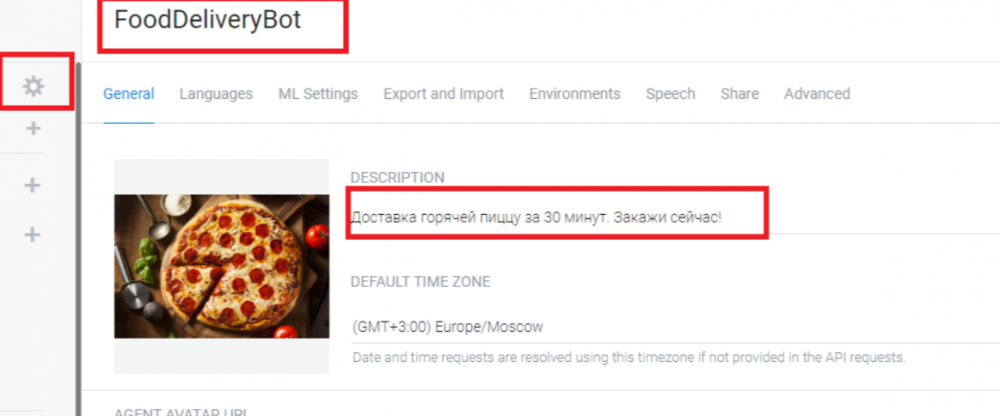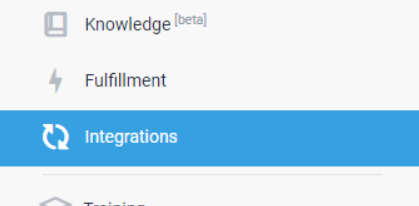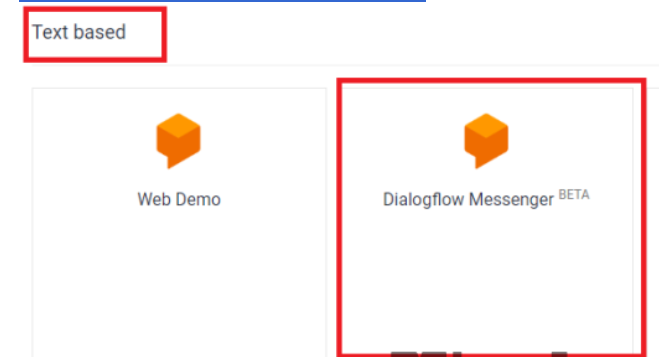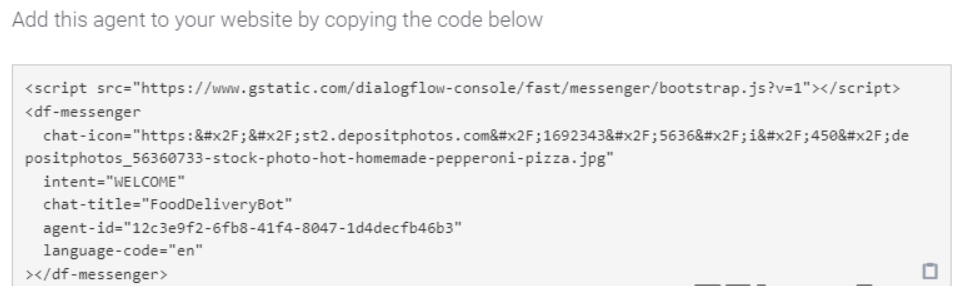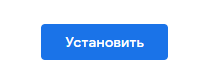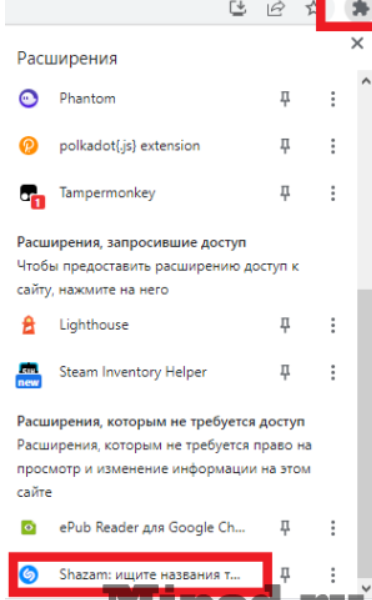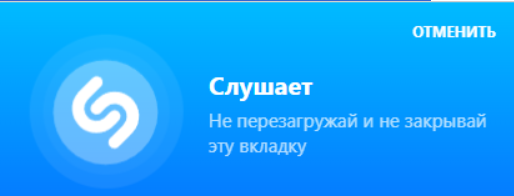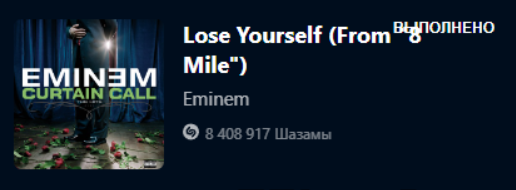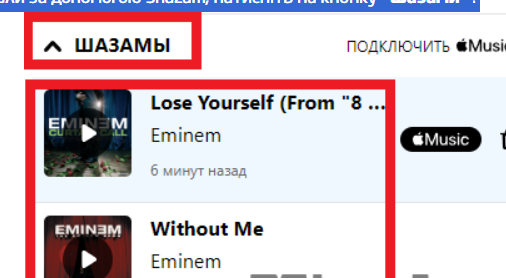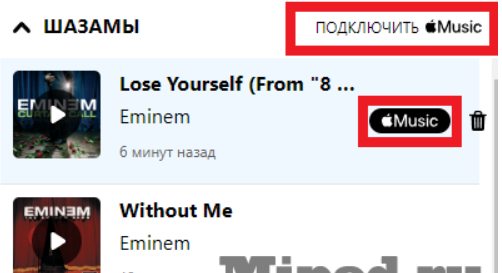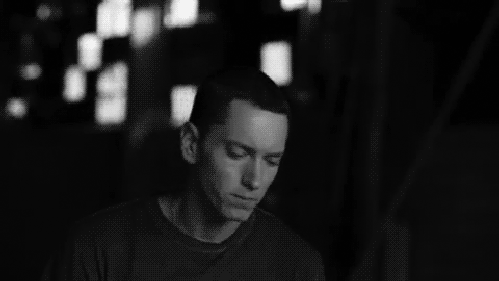
-
Нова схема шахраїв в Telegram
Вони розсилають повідомлення про смерть знайомого і додають apk-файл, який краде особисті дані. Не відкривайте його.
-
Розширення для YouTube: повертаємо лічильник дизлайків на своє місце
Багато людей проводять свій вільний час для перегляду різних відеороликів, наприклад на Youtube. Відразу важко зрозуміти, чи коштує матеріал вашого часу, тому що Ви можете побачити лише кількість позитивних оцінок . Саме цю проблему ми вирішимо в цьому матеріалі, встановивши єдине розширення, воно дозволить переглядати і кількість негативних відгуків, що дозволить Вам заощадити час. Приступимо до реалізації: Переходимо на сторінку розширення , що знаходиться на GitHub, де Ви можете бути в курсі ходу розробки і згодом завантажити цю програму. Тут же можна знайти відповіді на запитання, що часто ставляться: Опускаємось трохи нижче і бачимо різні кнопки, знаходимо відповідну для свого браузера і натискаємо на неї (у назві має бути "Users") : Після цього ми потрапляємо в магазин розширень вашого програмного забезпечення і відразу ж бачимо потрібну нам програму. Підтверджуємо встановлення, натискаючи на відповідну кнопку: Надаємо необхідний дозвіл, щоб розширення могло зчитувати та змінювати дані на сайті Youtube, без цього нічого не працюватиме: Тепер можна натиснути на іконку, що з'явилася раніше, і перейти в налаштування. Тут можна настроїти відображення порівнянь, формат кількості. кольори та процентний режим: Перезапускаємо браузер, щоб розширення напевно активувалося та відкриваємо будь-який відеоролик на Youtube, бачимо результат:
-
Завантажуємо анімовані шпалери зі Steam на свій пристрій
Ігрова платформа, мова про яку піде в цьому матеріалі, містить у собі чимало гарних анімованих профілів . Їх можна використовувати з різною метою, але при цьому розробники не додали можливість їх завантаження безпосередньо. Саме цю проблему ми вирішимо у статті, нам знадобиться тільки браузер і нічого більше. Приступимо до реалізації: Насамперед Вам необхідно знайти профіль Steam, з якого Ви хочете отримати анімоване зображення. Переходимо на нього через ваш браузер, в якому можна відкрити код елемента: Натискаємо правою кнопкою миші в будь-якому місці і вибираємо останній пункт або просто натискаємо F12 на вашій клавіатурі: Відкриється код сторінки, натискаємо у випадковому місці, щоб зробити вікно активним: Тепер нам необхідно скористатися пошуком, для цього натискаємо комбінацію клавіш Ctrl+F і пишемо "video/mp4" або "video/webm" (без лапок) : Буде знайдено єдиний елемент, який виділиться зеленим кольором, він нам і потрібен. Натискаємо на нього двічі лівою кнопкою миші та копіюємо посилання, вставляємо її в новій вкладці: Перевіряємо, чи потрібно відео з'явилося, якщо так, то праворуч знизу знаходимо три точки і клацаємо на них. З'явиться меню, в якому нам необхідно натиснути кнопку "Download": Після чого відеозапис автоматично завантажиться на ваш пристрій і Ви зможете використовувати його на свій розсуд:
-
Отримуємо безкоштовний виділений сервер від Google Colab
У цій статті ми отримаємо виділений сервер від Google, за допомогою кількох дій, все абсолютно безкоштовно і не вимагатиме багато часу. Приступимо до отримання: По-перше переходимо на сторінку за посиланням і копіюємо на Google Диск: Запускаємо скрипт за допомогою спеціальної кнопки: Чекаємо пару хвилин і перегортаємо сторінку коду вниз: Відкриваємо посилання, вказане у документі: Авторизуємося за допомогою Google облікового запису: Копіюємо Authtoken, який знаходиться в розділі "Your Authtoken": Повертаємося в документ і вставляємо токен у поле, натискаємо Enter: Вибираємо країну, раджу обирати "us", "eu" не завжди працює: Копіюємо команду для підключення до дідіка: Вставляємо її в командний рядок і натискаємо Enter: Далі необхідно з документа взяти "colab password": І ввести його в командний рядок для авторизації: Все виділений сервер готовий до ваших послуг!
-
Отримуємо доступ до будь-яких книг через Telegram
Знайти потрібну книгу у відкритому доступі не завжди просто, зазвичай скрізь потрібна передплата, або повноцінна покупка. Саме тому в цій статті ми розглянемо спосіб отримання доступу до більшості книг за допомогою Telegram. Всі необхідні дії займуть у Вас не більше пари хвилин і Ви відразу ж зможете приступити до читання твору, що цікавить Вас. Розпочнемо сам месенджер , попередньо встановивши його на свій пристрій. Після цього натискаємо на значок із трьох смужок у меню та вибираємо "Створити групу": Переходимо за посиланням і вибираємо раніше створену групу в списку, після цього бот автоматично приєднається до неї: У налаштуваннях власної групи вибираємо вкладку "Адміністратори" і присвоюємо роботу привілею, зображені на скріншоті нижче. Інакше ніякий функціонал не працюватиме: Після цього пишемо назву будь-якої книги в повідомленні та відправляємо її, бот автоматично видасть усі доступні результати: Для читання книг подібного формату на телефоні можна скористатися наприклад даною програмою або будь-яким іншим аналогом:
-
Отримуємо Discord Nitro терміном на один місяць
Epic Games Store продовжує радувати своїх користувачів все новими та новими подарунками. Цього разу можна отримати безкоштовну передплату терміном на один місяць для Discord . Врахуйте, що для отримання буде потрібна банківська карта з балансом не менше одного долара (при цьому російські карти не працюють, карти Казахстану, наприклад, приймаються) . Також, якщо Ви раніше активували безкоштовну підписку, ще раз це зробити не вийде. Приступимо до отримання: Відкриваємо офіційну сторінку за допомогою посилання та опускаємось трохи нижче. Натискаємо на лівий банер, щоб перейти до наступного кроку: Натискаємо на кнопку "Отримати", що знаходиться праворуч від зображення: Авторизуємося за допомогою одного із зазначених методів, або створюємо новий обліковий запис: Після цього повертаємось на попередню сторінку і знову натискаємо на кнопку "Отримати". Чекаємо на пару хвилин і на пошту прийде лист із посиланням для активації. Натискаємо на кнопку в листі: Вводимо номер картки, час до якої вона дійсна, код безпеки та ім'я на карті (врахуйте, що на карті має бути один долар, який повернуть після прив'язки) . Також російські карти не приймає, карти Казахстану, наприклад, проходять процес прив'язки: Все, після цього на ваш обліковий запис буде додано місяць безкоштовної підписки. Не забуваємо відв'язати карту, щоб уникнути майбутніх незапланованих витрат!
-
Отримуємо безкоштовно віджет Google Maps Pro назавжди
Карта в наш час є важливою річчю для різних сайтів, наприклад для відображення розташування вашого магазину. Саме тому в цій статті мова піде про серйозну плагін, яка допоможе заощадити ваш час та гроші. Адже створення функціонуючої картки з нуля може зайняти чимало часу, а використовуючи віджет цієї статті — Ви зможете зробити це за кілька хвилин. Основним плюсом є те, що для отримання нічого не потрібно, і він залишиться у Вас назавжди. Приступимо до отримання: Відкриваємо офіційну сторінку роздачі та натискаємо кнопку "Get now for FREE" для початку процесу отримання. Врахуйте, що код необхідно активувати протягом шістдесяти днів з моменту отримання: Перевіряємо, що товар потрапив у кошик і приступаємо до оформлення, для цього необхідно натиснути кнопку "Proceed to checkout": У наступному кроці необхідно створити новий обліковий запис або авторизуватися за допомогою Google, краще скористатися першим методом, щоб не надавати зайві дозволи до свого стороннього облікового запису: Вартість товару повинна дорівнювати нулю, якщо все правильно, то натискаємо на зелений напис "Get Freebie": Після оформлення замовлення переходимо до його перегляду у своєму особистому кабінеті: У Вас повинен з'явитись код, необхідний для отримання, а також кнопка, відповідна для активації. Натискаємо на неї: Вводимо бажане ім'я та адресу електронної пошти (вказуємо реальну, адже до неї прив'яжеться віджет) . Проходимо перевірку на робота та підтверджуємо активацію облікового запису: Після цього Ви можете відразу ж завантажити плагін або перейти на вказану адресу електронної пошти для отримання подробиць:
-
Завантажуємо субтитри з роликів на YouTube
У цій статті ми поговоримо про онлайн-сервіс, придуманий незалежними розробниками, що дозволяє завантажувати субтитри безпосередньо з роликів на Youtube . Для даного сервісу, наприклад, можна знайти застосування серед контенту освіти і не тільки. Також доступний автоматичний переклад зазначених субтитрів на потрібну мову. Приступимо до реалізації: Відкриваємо офіційну сторінку сайту, в спеціальне поле вставляємо посилання на необхідне відео та натискаємо на кнопку "Завантажити": Відкриваємо розширені параметри та налаштовуємо їх по-своєму смаку. Наприклад, можна видалити музичні ноти із субтитрів та ще багато іншого. Також у цьому пункті можна заздалегідь змінити назву: Після цього, навпроти субтитрів із потрібною мовою, натискаємо на дві стрілочки вниз. Вибираємо формат, у якому потрібно завантажити файл. На вибір їх надано безліч, починаючи від TXT і закінчуючи JSON: Нижче за бажанням можна завантажити відео повністю в різній роздільній здатності і з субтитрами або без них: Також на сайті є вбудований перекладач субтитрів з мови джерела на один з бажаних в автоматичному режимі:
-
Отримуємо значок "Ігр бути" у Steam
У Steam розпочалося свято майбутніх новинок, на якому можна скуштувати демоверсії багатьох ігор. Також завдяки цьому фестивалю можна отримати значок "Ігр бути" 2022 року . Є два варіанти для того, щоб забрати його. Перший – завантажити десять різних демоверсій та запустити їх. Другий варіант не вимагатиме скачування, про нього ми і поговоримо в цій статті. Приступимо до отримання: Відкриваємо сторінку Steam Achievement Manager на GitHub, завантажуємо останню версію. Розпаковуємо архів і запускаємо SAM.Game.exe, згортаємо його: Переходимо на сторінку фестивалю через браузер і при цьому відкриваємо саму програму Steam. Опускаємося трохи нижче та натискаємо "Встановити демо" біля будь-якої гри: Натискаємо правою кнопкою миші на ліву кнопку та копіюємо адресу посилання: Вибираємо "Так, у мене є Steam". Після цього відкриється клієнт із пропозицією встановлення демоверсії, її можна відразу скасувати: Переходимо в Steam Achievement Manager вводимо ID із посилання, яке скопіювали раніше (steam://run/ 1952410 - ID виділено жирним шрифтом) . Натискаємо на кнопку "Add Game", чекаємо поки потрібна гра з'явиться знизу: Клацаємо на неї двічі лівою кнопкою миші, щоб відкрилося вікно, зображене на скріншоті, закриваємо його: Повторюємо всі дії, починаючи з другого кроку, десять разів, щоб отримати значок максимального рівня:
-
Як скинути кеш DNS у браузері Google Chrome
Вітаю, любий користувач нашого сайту. У цій статті йдеться про кеш DNS. Справа в тому, що майже всі комп'ютери, які підключені з мережею Інтернет автоматично за допомогою сучасних механізмів запам'ятовують імена хостів усіх сайтів для того, щоб сторінка завантажувалася швидше. Але іноді, якщо IP адреса потрібного сайту зміниться набагато раніше, ніж оновиться ваш кеш DNS, ви не зможете завантажити цю сторінку через невеликий недолік системи. Тому ця інформація буде корисна людям, які часто отримують повідомлення "Page Not Found" і при цьому маєте нормальне з'єднання з Інтернетом. Перший варіант: 1) Введіть адресний рядок браузера: chrome://net-internals/#dns 2) Тепер натискаємо Clear host cache . 3) Знову ж таки вставляємо в адресний рядок браузера: chrome://net-internals/#sockets 4) Тут же натискаємо Flush socket pools . От і все, перевіряйте на працездатність, мені завжди допомагало. Якщо не вдалося ще в cmd прописати ipconfig /flushdns А ось другий варіант скидання кешу: 1) Переходимо в магазин Chrome за цим посиланням. 2) Натискаємо на кнопку "Встановити". 3) Виходимо із браузера. 4) Встановлюємо на запуск браузера Chorme спеціальний ключ --enable-benchmarking 5) Для цього: заходимо в папку, де встановлений ваш Chrome. 6) Натискаємо ПКМ на chrome.exe 7) Натискаємо "Створити ярлик". 8) Тепер натискаємо ПКМ вже на створений ярлик і клацаємо властивості. 9) У рядку "Об'єкт" наприкінці додаємо наш текст. 10) Тепер кеш самостійно оновлюватиметься перед заходом на сторінку.
-
Прискорюємо роботу YouTube та інших сервісів від Google
Багато користувачів останнім часом зіткнулися з уповільненою роботою Google-сервісів, в які входить і їхній відеохостинг. Більш повільна робота, швидше за все, викликана блокуванням HTTP3 (Quick UDP Internet Connections) протоколу провайдерами. У цій статті ми розберемося як це виправити та змусити послуги від відомої компанії працювати швидше. Google Chrome: Для того, щоб вимкнути HTTP3 у цьому браузері, вводимо "chrome://flags" в адресний рядок і переходимо в налаштування: У спеціальному полі для пошуку необхідно написати фразу, зображену на скріншоті: Знаходимо пункт, який відповідає за включення або за відключення і має назву "Експериментальний протокол QUIC": Нам необхідно переключити його у вимкнене положення, для цього замість "Default" вибираємо "Disabled": Mozilla Firefox: Пишемо "аbout:config" в адресному рядку і переходимо до налаштувань. У пошуку вводимо "http3" та знаходимо пункт, зображений на скріншоті нижче. Змінюємо значення з "true" на "false", щоб вимкнути протокол HTTP3: Opera Browser: Щоб перейти до розширених параметрів даного браузера, необхідно написати "opera://flags" в адресному рядку. Після цього за допомогою пошуку знаходимо потрібний пункт, що дозволяє увімкнути або вимкнути експериментальний протокол QUIC. Переводимо його в положення "Disabled", якщо він був
-
Як зробити фейкові скріншоти для Telegram та інших сервісів онлайн
У цій статті ми розповімо вам, як зробити фейкові скріншоти онлайн. Покажемо, як редагувати скріншоти, щоб вони виглядали правдоподібно. Які функції має даний сервіс і що можна змінити у скріншоті профілю або листування, який вам потрібний. Все це робиться з розважальною метою, щоб ви могли пожартувати над своїм другом/подругою. Як зробити фейковий скріншот онлайн і скачати його: 1. Переходимо на сайт . Відкривається головна сторінка сервісу, де надано безліч генерацій під фейкові скріншоти. Також ви можете вибирати потрібні сервіси у верхньому меню сайту. Наприклад, ми хочемо зробити фейковий скріншот для листування в Telegram. Переходимо в "Social media -> Chats -> Telegram Chat Generator" . 2. У нас відкрився редактор телеграм чату. Зліва знаходиться меню, в якому ми робитимемо цей скріншот. Є всі необхідні функції: "Clock" (Час на девайсі), "Battery percent" (Заряд батареї), "Direct message with" (З ким ведеться листування), "Status" (Статус користувача Онлайн/Оффлайн), "Profile photo" (Фотографія співрозмовника) , " Time " (Час, який надіслано 1" та "Person 2" (вибір персонажа, за якого ви хочете надсилати листа). Праворуч проектується екран готового листування. 3. Вводимо всі необхідні вам параметри і пишемо повідомлення, коли написали повідомлення, натискаємо на кнопку "Add message" . 4. Потім переключаємося на Person 2. Відправляємо з нього теж якесь повідомлення, і ось у нас вийшло повноцінне листування. 5. Коли ви закінчили створення скріншота, під переглядом вашого скріншота буде кнопка "Download Telegram Message As Image" , натискаємо на неї, щоб зберегти картинку і тепер ви можете здивувати свого друга, показавши листування з ним! Як зробити фейкову сторінку вашого профілю (покажемо на прикладі TikTok) 1. Відкриваємо"Social media -> TikTok -> TikTok Profile Generator" 2. Відкривається меню налаштувань, розташоване ліворуч, праворуч перегляд. Можна поміняти такі параметри як: "Layout" (вибір девайса Android / iPhone), "Clock" (Час на девайсі), "Battery percent" (Заряд батареї), " Profile photo" (Фотографія профілю), "Name" (Ім'я профілю) , " User Name " ( Нікнейко) унтів ви підписані), " Followers Count" (Скільки людей на вас підписано), "Likes Count" (скільки лайків), "Bio Info" (опис вашого профілю), "Gallery 1 Gallery 2 Gallery 3" ( Прев'ю ваших перших 3 відео в профілі) 3. Налаштовуємо все як вам потрібно, наприклад, я налаштував собі ось так: 4. Якщо ви закінчили створення даного скріншота, то натискаємо кнопку "Download Tiktok Profile As Image" та зберігаємо готову картинку.
-
Створюємо чат-бота для доставки їжі за допомогою Google Dialogflow
У цій статті ми розповімо, як створити чат-бот для доставки їжі. Покажемо докладну інструкцію щодо створення чат-бота за допомогою Google Dialogflow. Google Dialogflow – це потужний інструмент, який дозволяє створювати насичені та природні людські розмови на основі технології розуміння природної мови (NLU). З його допомогою можна створювати чат-ботів, які легко інтегрувати з різними платформами, такими як веб-сайти, Slack, Messenger та Telegram. Цей інструмент надає необхідні функції для керування та масштабування діалогових систем, забезпечуючи інтерактивний та успішний досвід взаємодії з кінцевими користувачами. Створюємо чат-бота для доставки їжі: 1. Відкриваємо сервіс Dialogflow та входимо за допомогою пошти Gmail. 2. Приймаємо "Terms of Service" за допомогою "Accept" і йдемо далі 3. Натискаємо на кнопку "Create Agent" у лівому меню сайту 4. Щоб створити агента, введіть його ім'я у спеціальне поле. Вкажіть основну мову вашого агента. Натисніть кнопку "Create" . Ім'я агента не повинно містити прогалин. Будьте уважні. 5. Натисніть у лівій панелі меню сайту "Intents" та натисніть "Create Intent" . Intents у Google Dialogflow – це різні категорії розмов, які ви хочете, щоб чат-бот обробляв. Кожен намір відповідає певній меті чи запиту, який може надіслати користувач. Наприклад, за замовчуванням Dialogflow включає вітальний намір, який вітає користувача та запускає діалог. Ви також можете створити свої наміри, наприклад, для запиту особистих даних користувача або замовлення піци. Таким чином, ви можете налаштувати чат-бота для реагування на різні ситуації та запити. 6. Дайте ім'я та натисніть "Add Training Phrases" . Ніхто не знає, що таке ідеальне спілкування, але використання тренувальних фраз дозволяє чат-боту вивчати та застосовувати різні способи спілкування з реального життя для відповіді на різні ситуації. 7. Додайте фрази, які клієнт задаватиме чат-боту при його використанні. Наведемо приклад з піцою: "Замовити піцу" , "Мені потрібна піца" , "Я хочу піцу" та "Я хочу закзати піцу" . Після кожної фрази натискаємо "Enter" 8. Навчіть чат-бота працювати з електронними листами. У це поле вводимо таку команду " Email ID Training: [email protected] " . Виділяємо пошту за допомогою миші. У нас з'явиться попап із фільтром. Вводимо в нього "Email" та вибираємо "@sys.email" 9. Натисніть Save у верхньому правому кутку сайту. 10. Перемістіться вниз екрана і поставте галочку у розділу "Email" і натисніть на команду "Define prompt" . 11. З'явився попап із налаштуваннями для підказок. Щоб отримати адресу електронної пошти клієнта, можна додати підказки, які вимагатимуть цю інформацію. Наприклад, "Будь ласка, введіть вашу адресу електронної пошти, щоб ми могли зв'язатися з вами" , або "Для обробки вашого запиту нам потрібна ваша адреса електронної пошти. Будь ласка, введіть її" . Це допоможе переконати клієнта у необхідності надати свою адресу електронної пошти та привернути його увагу до цієї інформації. Натисніть "Close" . 12. Ви також можете навчити робота розпізнавати імена, номери телефонів та адреси. За це відповідають типи команд: "@sys.given-name" , "@sys.phone-number" та "@sys.address" відповідно. Щоб це зробити, виконайте кроки 8-11 для цих умов. Після виконання всіх дій не забуваємо натиснути кнопку Save у верхній частині сайту. 13. У меню сайту, яке розташовується ліворуч, виберіть пункт "Entities" і натисніть кнопку "Create Enity" Entities - це спосіб ідентифікації та отримання корисної інформації з людської мови, що дозволяє ефективно обробляти дані в контексті конкретного завдання 14. Даємо імена об'єктам. Наприклад ми зробимо об'єкт "Size" і дамо йому такі параметри: "Звичайний" , "Маленький" , "Середній" , "Великий" та "Гігант" . Після виконаного створення натискаємо "Save" . Повторюємо цей пункт, щоб додати ще об'єкти, які ви хочете запропонувати. 15. Повертаємося до пункту "Intents" та додаємо навчальні фрази для об'єктів, які ми створили у 14 пункті. Щоб навчити чат-бота вимагати розміру піци, можна скористатися функцією "Pizza Size Training" і вибрати тип "@size" . Цей процес можна повторити для інших об'єктів, щоб навчити чат-бота запитувати інформацію про них. Не забуваємо натиснути "Save" , щоб зміни набули чинності. 16. Щоб встановити всі прапорці та додати підказки для всіх розділів, потрібно скористатися відповідними функціями, про які ми говорили у кроках 10-11. Також можна змінити порядок питань чат-бота, перетягуючи двосторонню стрілку, розташовану у верхньому правому куті кожного поля. 17. Спускаємося трохи вниз по сторінці та вводимо текстові відповіді у розділі "Responses" . Для вставки об'єктів можна використовувати символ долара "$" . Цей символ також може бути використаний для підтвердження замовлення цього проекту. Натискаємо "Save" 18. Щоб налаштувати чат-бота для вашої компанії, спочатку клацніть значок "Налаштування" (⚙) праворуч від імені агента. Потім оновіть опис і введіть URL-адресу зображення, яке буде використовуватися як зображення профілю для чат-бота. Якщо хочете, ви також можете змінити назву на назву компанії, для якої ви хочете, щоб чат-бот відображався на сайті. Не забудьте натиснути кнопку Save , щоб записати всі зміни. Готово! Тепер ваш чат-бот повністю готовий до інтеграції. Інтегруємо ваш чат-бот Google Dialogflow на вашому сайті 1. У лівому меню сайту натискаємо "Integrations" і йдемо далі 2. У нас відкрилася сторінка із різними функціями. Шукаємо розділ "Text based" та натискаємо на "Dialogflow Messenger" 3. З'явився попап, у правому нижньому кутку натискаємо кнопку "Enable" 4. У нас згенерувався код, копіюємо його та вставляємо його в розділ "body" на нашому сайті.
-
Як користуватися розширенням Shazam у Chrome для пошуку музики у браузері
Давно всім відомо про утиліту Shazam, але багато хто користувався нею лише як додатком. Тепер користувачі Google Chrome мають можливість скористатися офіційним розширенням Shazam, яке допоможе дізнатися назву пісні, яка грає у відео або на відкритому сайті. У програмі також зберігається історія пошуку та надається можливість швидко перейти до Apple Music, натиснувши одну кнопку. Як встановити Shazam у браузер Google Chrome:1. Відкриваємо офіційну сторінку магазину розширень. Натискаємо "Встановити" . 2. Відкриваємо будь-який трек чи відео. Відкриваємо розширення Shazam. Для цього натисніть на вкладку з усіма розширеннями та виберіть "Shazam" 3. Програма почне слухати трек, який грає на вашому девайсі 4. Через пару секунд він покаже вам коротку інформацію щодо нього 5. Розширення зберігає історію пошуку. Щоб переглянути всі треки, які ви знайшли за допомогою Shazam, натисніть на кнопку "Шазами" . 6. Також можна підключити свій Apple Music за допомогою кнопки "Підключити Apple Music" . Заходьте у свій аккаунт і після знаходження пісні Шазамом, він пропонує перейти на пряму сторінку з цим треком Apple Music.
-
Повністю очищаємо та оптимізуємо Google Chrome
Вітаю всіх користувачів сайту з новим роком! У цій статті ми розглянемо різні способи зробити GC набагато швидше та приємніше у використанні. Починаючи з його повного очищення і закінчуючи корисними розширеннями, які прискорюють роботу. Приступимо до реалізації: Перш за все необхідно видалити всі непотрібні вам розширення, які встановилися автоматично або раніше вами. Для цього у верхньому правому куті натискаємо на відповідний значок: Далі в самому низу клацаємо на "Управління розширеннями" та очищаємо всі непотрібні варіанти, адже вони тільки навантажують ваш браузер: Після цього очистимо історію, cookies і так далі, для цього необхідно натиснути комбінацію клавіш Ctrl та H. Натискаємо кнопку "Очистити історію" та вибираємо те, що необхідно видалити: Тепер переходимо в налаштування, натиснувши на три точки зверху праворуч. Відкриваємо вкладку "Автозаповнення", далі "Менеджер паролів" та "Перевірити паролі". Змінюємо всі вказані паролі на нові для власної безпеки: Переходимо у вкладку "Конфіденційність та безпека", далі "Файли Cookie та інші дані сайтів" і дозволяємо передзавантаження сторінок для підвищення швидкості роботи браузера та пошуку: Також у налаштуваннях переходимо у вкладку "Система" та вимикаємо використання апаратного прискорення: Розглянемо корисні розширення, які допоможуть використати ваш браузер із великим комфортом. Першим буде " HTTPS Everywhere ", що дозволить вам збільшити швидкість завантаження сторінок з HTTPS-протоколом, також розширення збільшує вашу безпеку: Наступним розглянемо " The Great Suspender ", завдяки йому вкладки, що не використовуються, будуть "заморожуватися", тим самим звільняючи ОЗУ вашого пристрою: І останнім розширенням на сьогодні буде FasterWeb , воно дозволяє швидше провантажувати сторінку, на яку Ви навели свій курсор: